Excel: як видалити перший і останній символ із рядка
Часто вам може знадобитися видалити перший і останній символ із рядка в Excel.
Для цього можна використати таку формулу:
=MID( A2,2 ,LEN( A2 )-2)
Ця конкретна формула видаляє перший і останній символ із рядка в клітинці A2 .
Наприклад, якщо клітинка A2 містить AA4506 , ця формула поверне лише A450 .
У наступному прикладі показано, як використовувати цю формулу на практиці.
Приклад: видаліть перший і останній символ із рядка в Excel
Припустімо, у нас є такий список ідентифікаторів співробітників у Excel:
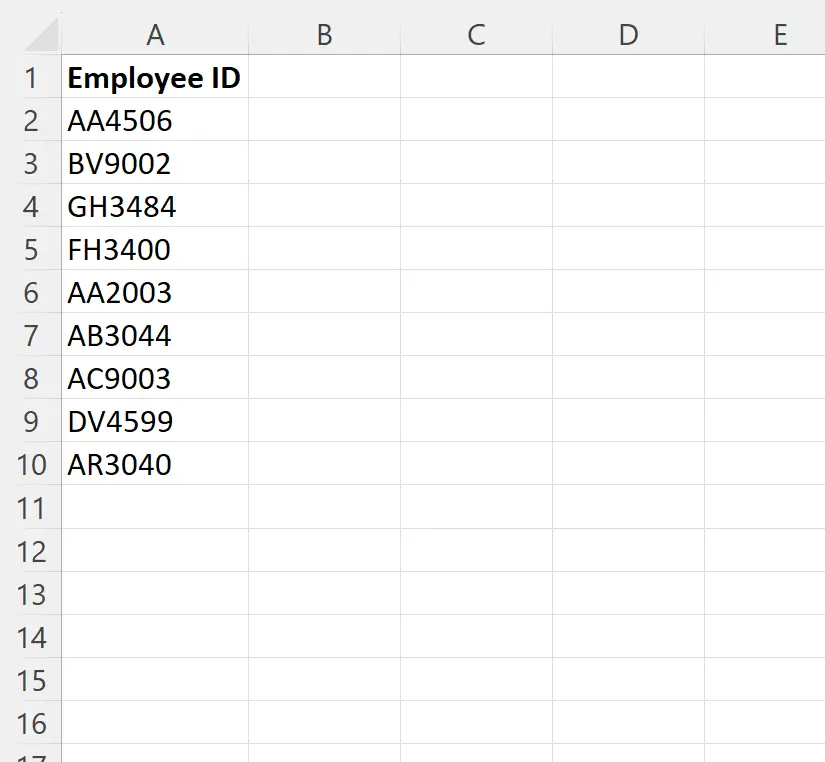
Припустімо, ми хочемо видалити перший і останній символи з ідентифікатора кожного співробітника.
Для цього ми можемо ввести таку формулу в клітинку B2 :
=MID( A2,2 ,LEN( A2 )-2)
Потім ми можемо клацнути та перетягнути цю формулу до кожної клітинки, що залишилася в стовпці B:
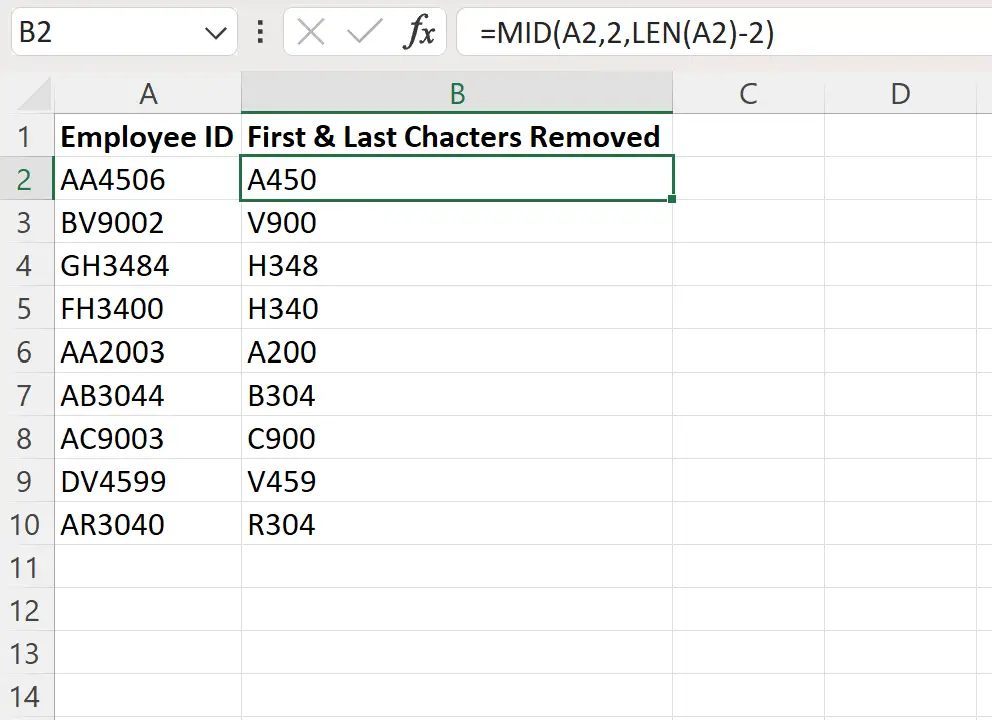
У стовпці B тепер відображаються ідентифікатори співробітників у стовпці A з видаленням першого та останнього символів із кожного ідентифікатора працівника.
Як працює ця формула?
Пам’ятайте формулу, яку ми використовували для видалення першого та останнього символу з клітинки A2 :
=MID( A2,2 ,LEN( A2 )-2)
Функція MID() в Excel витягує певну кількість символів із середини рядка на основі початкової позиції та кількості символів, які потрібно витягнути.
Функція LEN() в Excel використовується для визначення довжини рядка.
Таким чином, наша формула повідомляє Excel витягти символи з комірки A2 , починаючи з позиції 2 і опускаючись до всієї довжини рядка мінус два символи.
Кінцевим результатом є те, що ми можемо витягти всі символи з рядка, крім першого та останнього символів.
Це має той самий ефект, що й видалення першого й останнього символів із рядка.
Примітка : порожні пробіли в рядку вважаються символами. Можливо, для досягнення бажаного результату спочатку потрібно видалити порожні місця.
Додаткові ресурси
У наступних посібниках пояснюється, як виконувати інші типові операції в Excel:
Як видалити певний текст із комірок у Excel
Як прибрати дужки в Excel
Як прибрати спеціальні символи в Excel